Como importar senhas para o LastPass do Chrome, Firefox, Opera e Microsoft Edge
Você pode ter escolhido usar o LastPass como seu gerenciador de senhas(password manager) . No entanto, você também pode ter algumas senhas salvas em seu navegador(web browser) favorito , mas não no LastPass . Além disso, pode haver situações em que você também tenha algumas de suas senhas armazenadas em um arquivo CSV(CSV file) . Em ambos os casos, agora que você mudou para o LastPass , você deseja importar todas as suas senhas, de todos os lugares, para ele. Veja como importar senhas para o LastPass do Google Chrome , Mozilla Firefox , Opera e Microsoft Edge :
NOTA:(NOTE:) Na primeira seção deste guia, abordamos apenas o Google Chrome e o Opera(Google Chrome and Opera) porque o LastPass não pode importar diretamente as senhas salvas do Mozilla Firefox do Microsoft Edge . Se você quiser fazer isso, exporte as senhas do seu navegador para um arquivo CSV(CSV file) e leia a segunda seção deste tutorial.
Como importar senhas para o LastPass do Google Chrome ou Opera(Google Chrome or Opera)
O LastPass(LastPass) oferece uma maneira fácil de importar todas as senhas que você já salvou no Chrome ou Opera(Chrome or Opera) . Se é isso que você deseja, abra o Chrome ou o Opera(Chrome or Opera) e clique ou toque no botão LastPass(LastPass button) . Você pode encontrá-lo no lado direito da barra de endereços(address bar) .

Se você não estiver logado no LastPass , faça-o agora. Digite seu e-mail e senha mestra(email and master password) e, se a autenticação em duas etapas estiver ativada, confirme sua identidade no aplicativo Authenticator .

Clique(Click) ou toque no botão LastPass(LastPass button) mais uma vez e, em seu menu, selecione Opções de conta(Account Options) .

Em seguida, clique ou toque em Avançado(Advanced) .
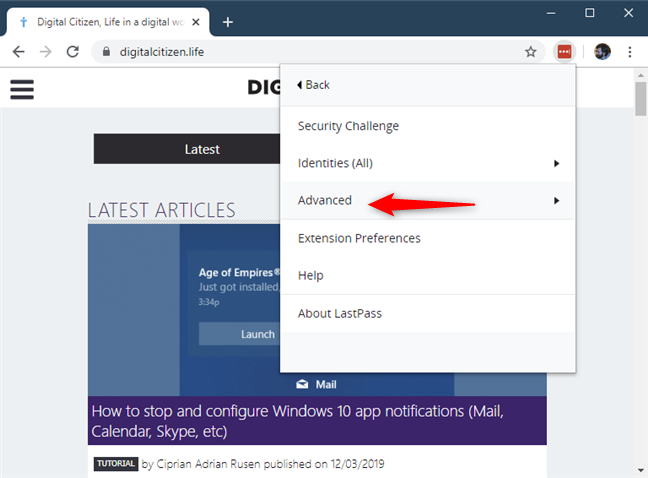
Agora clique ou toque em Importar(Import) .

Na próxima página, selecione Google Chrome Password Manager ou Opera Password Manager , dependendo do seu navegador da web.

Agora você deve ver que uma nova guia é aberta, onde o LastPass mostra todas as senhas salvas pelo navegador que você pode importar.
Selecione os que deseja ou pressione Selecionar tudo(Select All) se quiser todos e clique ou toque em Importar(Import) .

Depois que o LastPass terminar de importar as senhas, ele informará se a importação foi bem-sucedida. Pressione OK e pronto.

Em seguida, o Chrome ou o Opera(Chrome or Opera) fecham a guia de importação(import tab) de senhas do LastPass e você pode continuar fazendo seu trabalho.
NOTA:(NOTE:) Após importá-los para o LastPass , aconselhamos que você remova as senhas que estão armazenadas no Google Chrome ou Opera(Google Chrome or Opera) , para que sejam armazenadas com segurança apenas no cofre criptografado do LastPass .
Como importar senhas para o LastPass , de um arquivo CSV(CSV file) , usando Chrome , Firefox , Opera ou Edge
Se você não sabe como exportar senhas do seu navegador da Web ou do LastPass(web browser or LastPass) , leia primeiro: Exportar senhas do Chrome , Firefox , Opera , Microsoft Edge e Internet Explorer e Como(Internet Explorer and How) exportar suas senhas do LastPass para um (LastPass)arquivo CSV(CSV file) .
Para importar as senhas que você armazenou em um arquivo CSV(CSV file) para o LastPass , primeiro abra seu navegador da web(web browser) . Não importa qual navegador você usa, as etapas são as mesmas. Em seguida, clique ou toque no botão LastPass(LastPass button) . Geralmente é encontrado no lado direito da barra de endereços(address bar) .

Se você ainda não fez login no LastPass , faça-o agora digitando seu e-mail e senha mestra(email and master password) .

Depois de fazer login no LastPass , clique ou toque(click or tap) em seu botão e, no menu exibido, clique ou toque(click or tap) em Opções de conta(Account Options) .

Em seguida, clique ou toque em Avançado(Advanced) .

Clique ou toque em Importar(Import) .
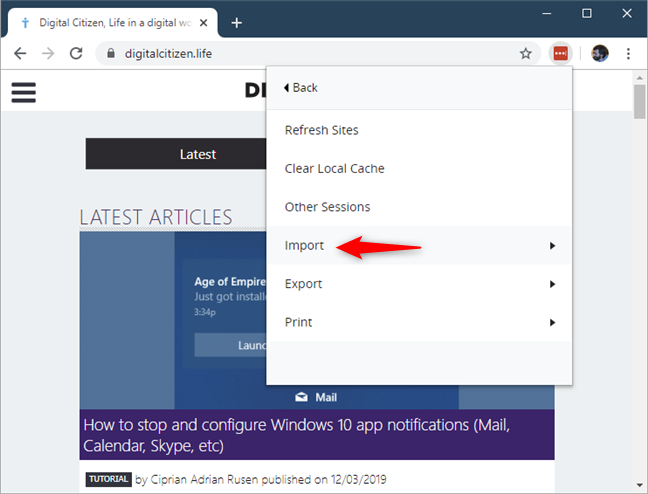
Na página seguinte, clique ou toque em Outro(Other) .

Em seguida, uma nova guia é aberta, chamada Importar(Import) . Aqui, clique ou toque em "Selecione a fonte"("Please select source") e escolha Arquivo CSV genérico(Generic CSV File) .

Clique ou toque no botão Importar (Import) e navegue(button and browse) pelo seu PC para selecionar o arquivo CSV(CSV file) .

O LastPass(LastPass) deve mostrar imediatamente todas as senhas válidas encontradas no arquivo CSV(CSV file) . Se desejar, você pode selecionar quais senhas serão importadas ou importar todas.

Depois de um tempo, o LastPass termina de importar tudo o que você selecionou. Quando o processo estiver concluído, clique ou toque no botão "Ir para meu cofre"("Go to my vault") e veja seu cofre do LastPass(LastPass Vault) em uma nova guia do navegador(browser tab) .

Era isso!
Você(Did) conseguiu importar todas as suas senhas para o LastPass ?
Agora você sabe como obter todas as senhas salvas em seus navegadores, ou em arquivos CSV , no (CSV)LastPass . Você(Did) conseguiu fazer com facilidade? Você(Did) encontrou algum problema? Conte-nos nos comentários abaixo e tentaremos ajudá-lo.
Related posts
Como habilitar Não rastreie em Chrome, Firefox, Edge e Opera
Como configurar um servidor proxy no Chrome, Firefox, Edge e Opera
Como ir incógnito em Chrome, Firefox, Edge e Opera
Go incognito com um shortcut key em Chrome, Edge, Firefox e Opera
Make InPrivate or Incognito shortcuts para Firefox, Chrome, Edge, Opera, ou Internet Explorer
Como habilitar o DNS sobre HTTPS no Firefox
Como usar as opções de controle de mídia do Google Chrome
O que é DNS sobre HTTPS ou pesquisas de DNS seguro? Ative-o no Google Chrome!
Exporte senhas do Chrome, Firefox, Opera, Microsoft Edge e Internet Explorer
Corrigir problema: o Google Chrome usa muito processador (CPU) quando visito um site
Como habilitar o Java em todos os principais navegadores da web
Onde estão os cookies armazenados em Windows 10 para todos os principais navegadores?
7 maneiras pelas quais os navegadores devem melhorar a navegação privada (Incognito, InPrivate, etc)
Como fixar um site para a barra de tarefas ou a Start Menu em Windows 10
Chrome de 64 bits ou Chrome de 32 bits: baixe a versão desejada, para Windows 10 ou anterior
Como Adobe Flash Player desbloqueio em Microsoft Edge de Windows 10
Como exportar suas senhas do LastPass para um arquivo CSV
Como chegar, configure, e remover Microsoft Edge extensões
12 maneiras de gerenciar abas em Microsoft Edge
Como usar a linha do tempo do Windows 10 com o Google Chrome
